Microsoft Excel - один из самых популярных инструментов для работы с таблицами и данными. При работе с большим объемом информации часто возникает необходимость выделить все ячейки в таблице для последующего редактирования или анализа. В этой статье мы рассмотрим несколько эффективных способов быстрого выделения всех ячеек в Excel, которые помогут вам сделать работу более продуктивной и удобной.
Выделение всех ячеек в Excel может понадобиться при копировании данных, применении форматирования или просто для удобства визуализации информации. Для различных задач можно использовать различные способы выделения всех ячеек в таблице.
Чтобы оптимизировать работу с данными в Excel, важно знать несколько приемов и хитростей, которые позволят вам быстро и эффективно выделять все необходимые ячейки. Далее мы рассмотрим наиболее популярные и удобные способы достижения этой задачи.
Простой способ выделить все ячейки в Excel
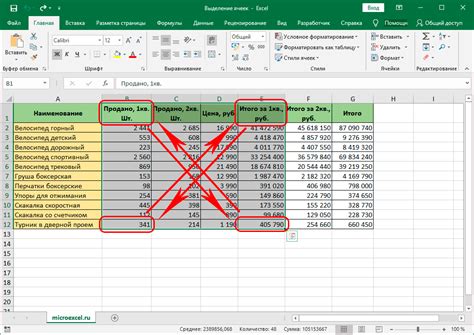
Для быстрого выделения всех ячеек в Excel можно воспользоваться комбинацией клавиш Ctrl + A. Просто кликните в любом месте таблицы, затем нажмите Ctrl + A, и все ячейки будут одновременно выделены. Этот простой способ позволяет быстро выделить все данные в таблице для дальнейшей работы с ними.
Использование горячих клавиш для выделения
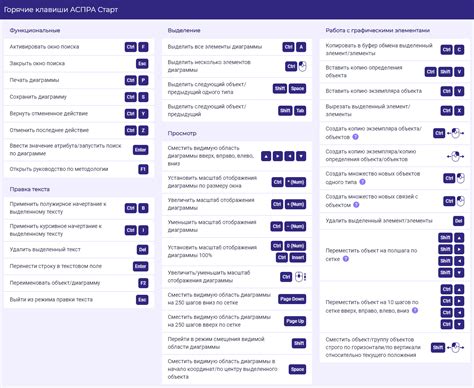
В Excel существует ряд горячих клавиш, которые помогут вам быстро выделить нужные ячейки без использования мыши. Ниже представлены наиболее полезные комбинации:
- Ctrl + A: Выделить всю таблицу целиком.
- Ctrl + Shift + стрелка: Выделить данные в нужном направлении (вверх, вниз, влево, вправо).
- Ctrl + Space: Выделить столбец, в котором находится активная ячейка.
- Shift + Space: Выделить строку, в которой находится активная ячейка.
Используя эти горячие клавиши, вы сможете значительно ускорить процесс работы с данными в Excel и повысить эффективность своей работы.
Выделение всего листа с помощью одного клика
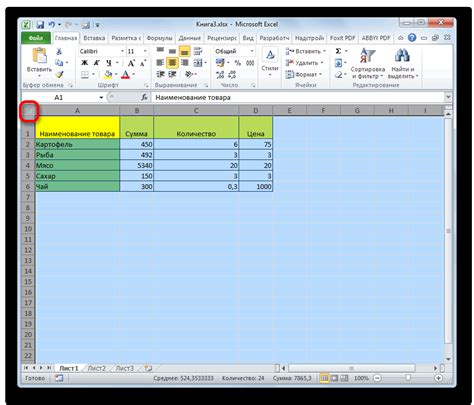
В Excel можно быстро выделить все ячейки на листе, не прибегая к дополнительным действиям. Для этого просто кликните на кнопку в верхнем левом углу листа. Этот метод позволяет выделить все данные на листе одним мгновенным движением мыши.
Благодаря этой функции, вы с легкостью можете выделить всю таблицу или весь документ, чтобы затем применить к ним какие-либо операции, например, изменить форматирование, скопировать или переместить данные, или же удалить их.
Расширенные методы выделения ячеек в Excel
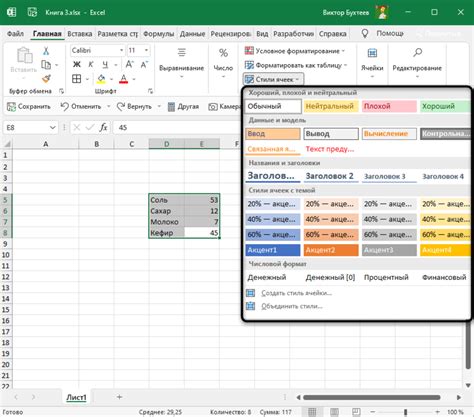
Кроме стандартных способов выделения ячеек с помощью мыши или клавиатуры, в Excel существуют и более продвинутые методы. Они позволяют быстро и эффективно выделять нужные диапазоны ячеек без лишних действий.
Один из таких способов – использование комбинации клавиш Shift + Стрелка. Этот метод позволяет выделить диапазон ячеек от текущей до нужной клетки в выбранном направлении. Просто удерживайте клавишу Shift и нажимайте на стрелки в нужном направлении, чтобы выделить необходимые ячейки.
Другой инновационный способ – использование клавиши Ctrl в комбинации со стрелкой. Нажимая Ctrl + стрелка, вы можете быстро перейти к самой последней непустой ячейке в выбранном направлении. Это удобно, когда нужно выделить большой диапазон ячеек в разных частях таблицы.
Также стоит обратить внимание на использование комбинации клавиш Ctrl + Shift + Стрелка. Этот метод позволяет быстро выделить все ячейки в выбранном направлении от начальной до последней непустой ячейки. Он сэкономит вам время при работе с большими объемами данных.
Использование фильтров для быстрого отбора данных
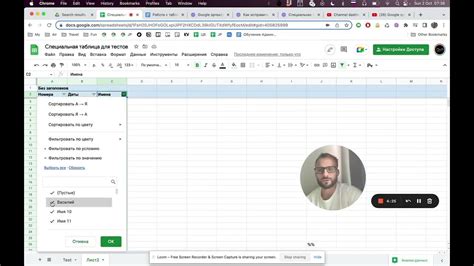
Для использования фильтров, выделите всю область данных, затем перейдите на вкладку "Данные" и нажмите кнопку "Фильтр". Появятся стрелочки для фильтрации данных в каждом столбце.
Чтобы быстро отобрать данные, кликните на стрелочку рядом с заголовком нужного столбца и выберите нужные условия фильтрации, например, текстовое значение или диапазон чисел. Excel автоматически скроет все строки, не соответствующие выбранным условиям.
Для отмены фильтрации, просто выберите опцию "Сбросить фильтр" на той же панели, что и кнопка "Фильтр".
Использование фильтров позволяет быстро находить и выделять нужные данные в таблице, сокращая время работы с большими объемами информации.
Выделение ячеек с помощью комбинированных команд
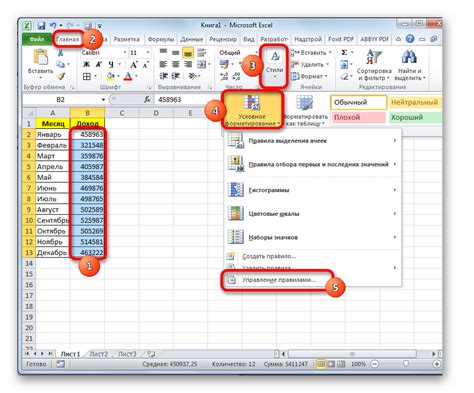
Комбинированные команды в Excel позволяют выделить несколько ячеек одновременно, что значительно ускоряет процесс работы с таблицами.
Для выделения ячеек с помощью комбинированных команд следует зажать клавишу Shift и щелкнуть на первой ячейке, которую необходимо выделить. Затем, не отпуская Shift, щелкнуть на последней ячейке, которая должна быть выделена. Теперь все ячейки между первой и последней также будут выделены.
Этот способ особенно удобен при работе с большими объемами данных или при необходимости выделить прямоугольную область ячеек.
Специализированные инструменты для выделения ячеек

Помимо стандартных методов выделения ячеек в Excel, существуют специализированные инструменты, которые могут значительно ускорить процесс работы с данными:
1. Расширения Excel: Множество расширений для Excel предлагают дополнительные функции по выделению и обработке данных. Некоторые из них позволяют выделять ячейки по определенным критериям или применять к ним специальные форматы.
2. Дополнительные инструменты: Существуют сторонние программы и инструменты, специализированные на работе с Excel, которые предлагают расширенные возможности по выделению ячеек, автоматизации задач и анализу данных.
3. Макросы и скрипты: Создание собственных макросов и скриптов позволяет настроить автоматическое выделение ячеек в соответствии с заданными критериями или условиями.
Использование специализированных инструментов может значительно упростить и ускорить процесс выделения ячеек в Excel, особенно при работе с большими объемами данных или сложными структурами таблиц.
Использование дополнений и плагинов Excel
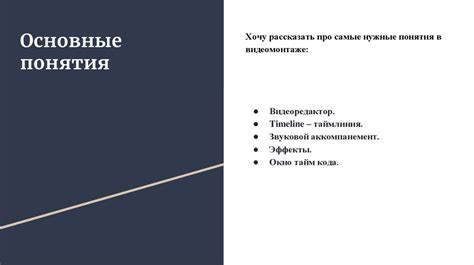
Дополнения и плагины могут значительно упростить процесс выделения ячеек в Excel. Существует множество плагинов, которые добавляют дополнительные функциональности для эффективной работы с данными.
- Power Tools: Это популярное дополнение Excel, которое предоставляет широкий спектр инструментов для улучшения процесса выделения ячеек, включая быструю фильтрацию, копирование форматирования и многое другое.
- Excel Advanced filter: Данный плагин позволяет использовать сложные фильтры для выделения нужных ячеек на основе определенных критериев.
- Менеджер ячеек: Это плагин предоставляет удобный способ организации и управления ячейками в рабочем листе Excel, делая процесс выделения более удобным и эффективным.
Использование дополнений и плагинов Excel поможет вам быстро и точно выделить необходимые ячейки, ускоряя работу с данными и повышая производительность.
Вопрос-ответ

Как быстро выделить все ячейки в Excel?
Чтобы выделить все ячейки в Excel, достаточно нажать комбинацию клавиш Ctrl + A. Это действие выделит все ячейки в активном листе таблицы.
Какими еще способами можно быстро выделить все ячейки в Excel?
Помимо использования комбинации клавиш Ctrl + A, можно также кликнуть на кнопку с координатами ячеек в верхнем левом углу таблицы. Также можно выделить все ячейки, нажав на стрелку вверху слева от строки "1" и слева от столбца "A".



